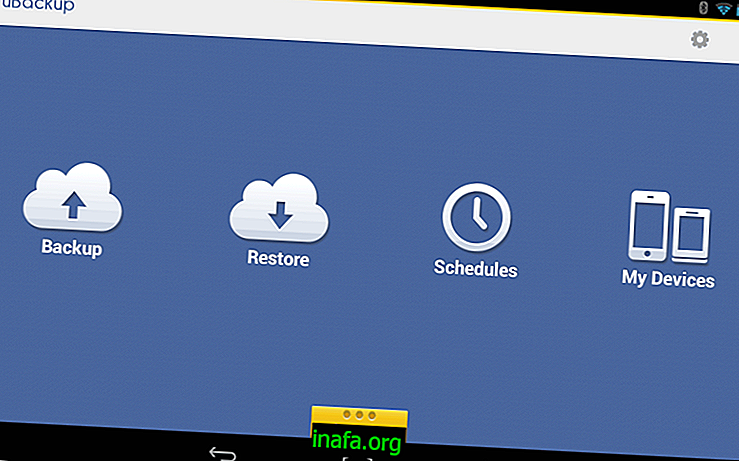30 koraka za postavljanje Galaxy Note 7
Uskoro će biti predstavljen, Galaxy Note 7 bit će sljedeći vodeći mobilni telefon tvrtke Samsung, koji se interno natječe s Galaxy S7 Edge, lansiranim početkom ove godine. Napravili smo usporedbu između dva telefona, kao i dali razloge za kupnju, a ne za kupnju novog pametnog telefona od Samsunga. Za one koji razmišljaju o donošenju jednog od ovih stvari, sastavili smo 30 koraka za postavljanje Galaxy Note 7, prevedenog i prilagođenog s izvornog engleskog jezika koji je objavila stranica Android Central .
Uklanjanje granica ikona
Jedna od Samsungovih odluka bila je uključiti neku vrstu bijele obrube koja okružuje ikone. Prva dva koraka za postavljanje Galaxy Note 7 uči vas kako ukloniti ove rubove, omogućavajući prikaz ikona kao i prije:

1 - Idite na Postavke, a zatim na zaslon ;
2 - Dotaknite „okviri ikona“ (službeno ime još nije otkriveno, prijevod okvira ikona ) i odaberite prvu mogućnost, „ samo ikone“ .
Razvrstavanje aplikacija po abecednom redu
U Galaxy Note 7, aplikacije se uopće ne organiziraju, pojavljuju se nakon preuzimanja. Da biste aranžirali svoje aplikacije, slijedite ove korake:
1 - Otvorite organizator aplikacija;
2 - Pritisnite gumb izbornika u gornjem desnom kutu;
3 - Odaberite opciju AZ .

Zamijenite izvornu tipkovnicu za Google tipkovnicu
Ovo su jedan od koraka za postavljanje opcionalnog Galaxy Note 7, ali preporučljivo. Izvorno, nativna tipkovnica ostavlja automatsku korekciju i predviđanja onemogućenima, što otežava onima koji brzo kucaju na pametni telefon. Zbog toga se preporučuje prelazak na Google tipkovnicu . Saznajte kako:
1 - Otvorite Trgovinu Google Play i potražite Google tipkovnicu;

2 - Kliknite Instaliraj i nakon preuzimanja otvorite ;
3 - Slijedite korake instalacije.
Aktivirajte i postavite Ne uznemiravaj
Jedna od novih funkcija dobrodošlice Galaxy Note 7 je mogućnost ne samo da aktivira režim ne ometajući, već ga ostavljate programirano neko vrijeme. Tada pametni telefon neće vibrirati niti stvarati nikakav zvuk. Možete ga postaviti na normalno vrijeme spavanja i isključiti ga, na primjer, prije buđenja. Saznajte kako postaviti ispod:
1 - Idite na Postavke, a zatim Zvuk i obavijest ;
2 - Dodirnite Ne uznemiravaj i aktivirajte način rada "Uključi prema rasporedu" ;
3 - Promijenite postavke dana, početka i završetka razdoblja " Ne uznemiravaj" .

Postavljanje vašeg Samsung računa
Izgleda besmisleno i još jedan račun na vašem beskrajnom popisu računa na web lokacijama i uslugama. No ovaj put je postavljanje Samsungovog računa možda dobra opcija. Prva prednost je pristup Samsung Cloud usluzi pohrane u oblaku. Usluga nudi 15 GB samo otvaranjem besplatnog računa. Stoga postaje bitno na ovom popisu koraka za konfiguriranje Galaxy Note 7.
1 - Otvorite postavke i prelazite prstom prema dolje dok ne pronađete " Cloud and Accounts ";
2 - idite na Računi i dodirnite Dodaj račun ;
3 - Idite na Samsung račun i slijedite upute dane od usluge.
Vidi također:
Prilagodite zaslon spavanja
Ovisno o tome od kojeg operatora i države kupujete telefon, možda je zaslon u praznom hodu uključen ili isključen. Jer ovaj ekran može trošiti vašu bateriju više od jednostavnog brisanja zaslona. S druge strane, možete je prilagoditi tako da vam bude korisna, poput dodavanja podsjetnika ili stavljanja kalendara na raspolaganje. Saznajte kako prilagoditi ovaj zaslon u koracima u nastavku:

1 - Otvorite postavke i idite na zaslon ;
2 - Dodirnite " Uvijek prikazano" i aktivirajte opciju ako je isključena;
3 - Kliknite na "Izgled", odaberite vrstu sadržaja i temu - od koje možete odabrati svoj kalendar ili podsjetnike prethodno spomenute - i zatim pritisnite gumb Natrag ;
4 - Odaberite " Postavi raspored " i odaberite vrijeme početka i završetka.
Postavite svoj filtar za plavo svjetlo
Jedna od značajki koja je dodana i Android i iOS pametnim telefonima je filtar plavog svjetla, koji utječe na san i može naštetiti korisnicima. Filter smanjuje štetu uzrokovanu svjetlošću koja se emitira sa zaslona mobilnih telefona. Provjerite korake za postavljanje Galaxy Note 7 i smanjenje učinaka na vaš zaslon:
1 - Otvorite postavke i zaslon ;
2 - Odaberite " Filtar plavog svjetla " i aktivirajte filter;
3 - Odaberite " Zalazak sunca do izlaska ".

Omogući skaliranje sadržaja
Galaxy Note 7 nije skroman što se tiče njegove veličine od 5, 7 inča. Ovo može učiniti neke od elemenata premalo, iako zaslon može prikazati više tih elemenata istovremeno. Naučite kako riješiti problem tako da prilagodite veličinu elemenata što je moguće udobnije za oči i prste:
1 - Otvorite postavke i zaslon;
2 - Kliknite na " Skaliranje sadržaja" i odaberite veličinu koju želite;
3 - Potvrdite izbor gumba Gotovo koji je smješten u gornjem desnom kutu.

Postavljanje čitača irisa
Jedna od značajki Galaxy Note 7 koja ga izdvaja od S7 Edgea je iris čitač, koji povećava sigurnost vašeg pametnog telefona. Naučite kako ga postaviti i omogućiti:
1 - Otvorite postavke i odaberite " irises ". Zatim unesite svoj pristupni kôd;
2 - Kucnite Nastaviti i slijedite upute na uređaju. Po završetku ovog dijela kliknite Poziv ;
3 - Ako želite, možete omogućiti web prijavu i potvrditi Samsung račun .

Prilagodite brze postavke
Galaxy Note 7 ima novi izbornik za brzo postavljanje, brži i jednostavniji od verzija svojih prethodnika. Izbornik daje korisniku različite ovlasti i vrlo je prilagodljiv. Saznajte kako omogućiti gumb za pristup izborniku:
1 - Povucite zaslon s obavijestima prema dolje i pomaknite prema dolje dvije vodoravne crte, proširujući zaslon za brze postavke ;
2 - Držite bilo koju od ikona nekoliko sekundi;
3 - Povucite gumbe za brze postavke gdje god želite.
Planirate li kupiti Galaxy Note 7? Zato nas pratite za naše savjete ovdje na AppTuts-u i budite sigurni da ostavite svoj komentar ako imate bilo kakvih pitanja o koracima za postavljanje Galaxy Note 7 koji smo naveli u ovom članku!